إتقان فن تحويل ملف OGV إلى تنسيق AVI عبر الإنترنت وغير متصل
ملفات OGV هي مصدر مفتوح تم إنشاؤه بواسطة Xiph.org وله نفس بنية OGG Vorbis. أيضًا ، يمكن أن يحتوي هذا التنسيق على واحد أو أكثر من برامج الترميز لمنع تدفقات الفيديو. ومع ذلك ، فإن تشغيل ملف .ogv على Windows Media Player أو Quicktime لا يدعم برامج الترميز مثل Theorec أو Daala أو Diarac. في هذه الحالة ، لن تتمكن من تشغيل الفيديو لأسباب تتعلق بالتوافق. الحل لحل هذه المشكلة هو تحويل الملف إلى تنسيق مدعوم بشكل كبير مثل AVI. توضح هذه المقالة المحولات التي يمكنك استخدامها و كيفية تحويل ملفات OGV إلى AVI.
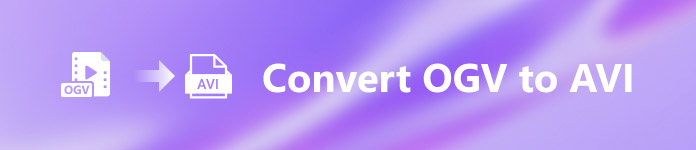
الجزء 1. OGV و AVI - نظرة عامة
كما تنص المعلومات سابقًا ، فإن OGV هي ملفات مفتوحة المصدر تخزن تدفقات الفيديو عالية الجودة. ولكن إذا كنت ترغب في مزامنة تشغيل ملف الوسائط ، فيجب أن يكون AVI هو الخيار. على الرغم من أن هاتين الحاوية لا تزالان رائعتان في الاستخدام ، إلا أنهما لهما غرضهما. دعنا نحدد الغرض منها عن طريق البحث للحصول على مزيد من المعلومات حول التنسيقين.
OGV
الغرض الآخر من OGV هو تشغيل مقاطع الفيديو على HTML 5 لأنه أحد أفضل التنسيقات غير المسجلة ببراءة اختراع والتي يمكنك إدراجها على الويب. مع إصدار HTML 5 الذي تمت ترقيته ، لن تحتاج إلى مكون إضافي لتشغيل مقاطع الفيديو على الويب. أيضًا ، يمنح هذا التنسيق مصمم الويب الذي يدعم الوسائط المتعددة والراحة أيضًا. على الرغم من أن ملفات OGV تدعم دفق الفيديو على HTML 5 ، إلا أن التنسيق لا يزال لا يدعم مشغلات الوسائط الأخرى لتشغيل هذا التنسيق.
AVI
وفي الوقت نفسه ، يحصل تنسيق AVI بالفعل على دعم مكثف من جميع مشغلات الوسائط والمحررين مقارنةً بـ OGV. وبسبب تنسيقه غير المضغوط ، فإن حجم الملف المحفوظ بهذا التنسيق أكبر بكثير من تنسيق الوسائط الأخرى. على الرغم من أن الملفات أكثر شمولاً ، لا يزال بإمكانك استخدام أنواع مختلفة من برامج الترميز لضغط هذا التنسيق وحفظها بحجم أصغر. ومع ذلك ، إذا ضغطت على الملف بهذا التنسيق ، فتوقع أن تتغير جودة الفيديو.
والآن بعد أن أصبح لدينا خلفية حول التنسيقين ، فقد حان الوقت الآن لتحويل OGV إلى AVI على Linux و PC و Mac. لتشغيله على مشغل الوسائط المحلي الخاص بك أو تحرير الفيديو تحته ، لا بد من تحويل الملف إلى AVI.
الجزء 2. أفضل محول غير متصل بالشبكة لتحويل OGV إلى AVI
FVC Video Converter Ultimate
هل تريد أن تعرف ما هو أفضل محول OGV إلى AVI الذي يوفر أسرع عملية تحويل وأكثر أمانًا؟ لو ذلك، FVC Video Converter Ultimate اختيار. بالنسبة لجميع المحولات التي بحثنا عنها وجربناها عبر الإنترنت ، فإن هذه الأداة لا تضاهى وتوفر مخرجات مذهلة. يقدم هذا البرنامج العديد من الميزات المتقدمة في صندوق الأدوات مثل المحرر ، والدمج ، ضغط، و اكثر. أيضًا ، تكون عملية التحويل أسرع بمقدار 30 مرة لأن هذا البرنامج يستخدم تسريع الأجهزة وتحويلًا أسرع من المحولات الأخرى المتاحة عبر الإنترنت أو غير المتصلة بالإنترنت.
علاوة على ذلك ، إذا كنت تريد القيام بتحويل الدُفعات ، فيمكنك القيام بذلك بسهولة هنا دون بذل مجهود. علاوة على ذلك ، تتوفر الواجهة والميزات المتقدمة لكل من مستخدمي Windows و Mac. الآن ، دعنا ننتقل إلى خطوات تحويل ملف OGV الخاص بك إلى تنسيق AVI جديد في غضون بضع ثوانٍ باتباع الخطوات أدناه.
الخطوة 1. قبل أن تتمكن من تحويل OGV إلى AVI على نظام Windows أو Mac ، يجب عليك تنزيل البرنامج أولاً. قم بتثبيت البرنامج على محرك الكمبيوتر الخاص بك وانقر فوق ابدأ الآن لتشغيل البرنامج على النظام.
الخطوة 2. قم بتحميل ملف .ogv بالنقر فوق الزر + ؛ سيظهر مجلد ملف حيث يمكنك تحديد موقع الملف ، ثم انقر فوق افتح.
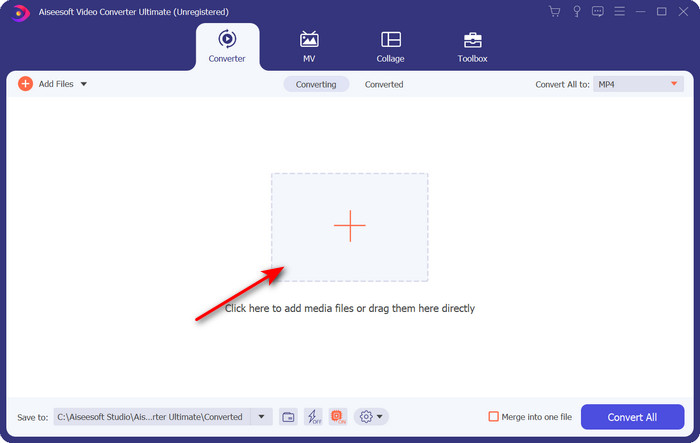
الخطوه 3. بمجرد تحميل الملف ، انقر فوق تحويل الكل إلى، اختر تنسيق AVI أو التنسيق الآخر الذي تريده للإخراج النهائي الذي تريده أن يتحول إليه.
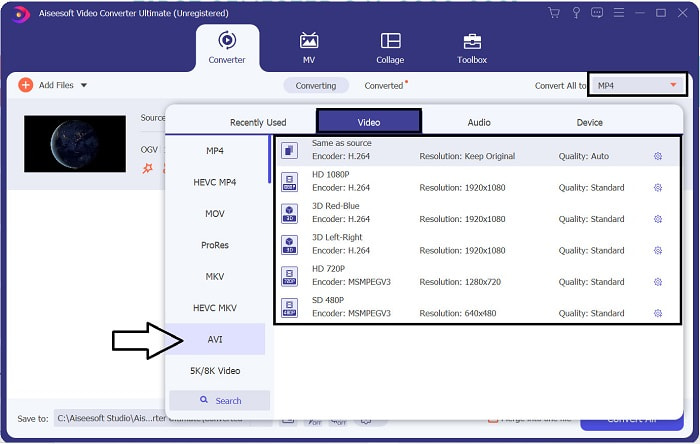
الخطوة 4. انقر تحويل جميع لبدء عملية التحويل ؛ ستستغرق هذه العملية بضع ثوانٍ فقط بسبب التحويل السريع الذي تدعمه هذه الأداة.
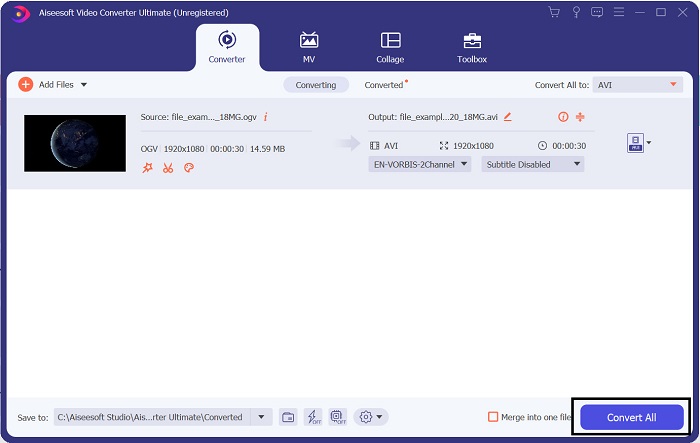
الخطوة الخامسة. بعد التحويل ، سيظهر مجلد ملف على شاشتك يحتوي على ملف .avi ؛ انقر فوق الملف لمشاهدته على مشغل الوسائط الخاص بك.
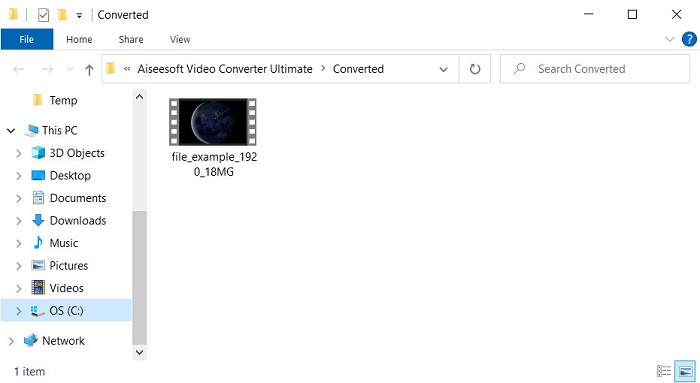
الجزء 3. أفضل محول مجاني من OGV إلى AVI متاح على الإنترنت
FVC Free Video Converter Online
لا تريد تنزيل محول على محرك الأقراص الخاص بك ؛ بدلاً من ذلك ، قم بتحويل OGV إلى AVI عبر الإنترنت مجانًا؟ ثم FVC Free Video Converter Online هو أفضل بيك اب. في الوقت الحاضر ، يمكن إجراء التحويل عبر الإنترنت ومن خلال البحث عن أداة ويب تساعدك. ومع ذلك ، لا تدعم جميع أدوات الويب تنسيقًا مثل ملف .ogv. على الرغم من وجود بعض المحولات الموثوقة ، إلا أن هذا المحول عبر الإنترنت هو الأكثر أمانًا ، ولا يحتوي على إعلانات ، وهو المفضل لدى الجميع. للمتابعة ، إذا كنت تريد تحويل ملفات OGV الخاصة بك دون تنزيل أي محول وبدون قيود ، فاتبع هذه الخطوات.
الخطوة 1. انتقل إلى الموقع الرسمي لـ FVC Free Video Converter Online من خلال النقر فوق هذا الارتباط.
الخطوة 2. بمجرد فتح موقع الويب ، انقر فوق أضف ملفات للتحويل لتنزيل المشغل. اضغط عليه مرة أخرى لفتح مجلد لرؤية ملفات .ogv ، ثم انقر فوق افتح للتحميل. معلومات إضافية ، على الرغم من أنه يمكنك التحويل بدون حدود هنا ، فلا يزال يتعذر عليك إجراء تحويل دفعة.
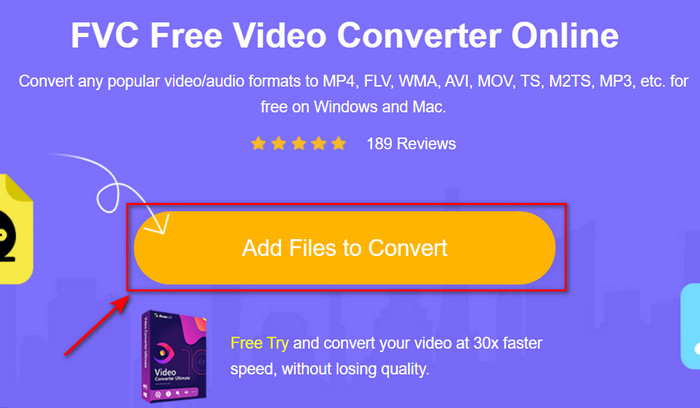
الخطوه 3. اختر تنسيق AVI في القائمة الفرعية وانقر فوقه.
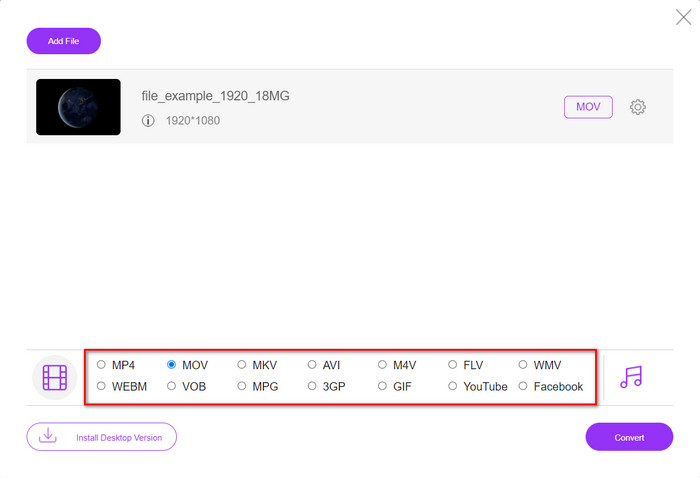
الخطوة 4. لنبدأ الآن في تحويل تنسيق OGV إلى AVI بالنقر فوق ملف تحويل زر.
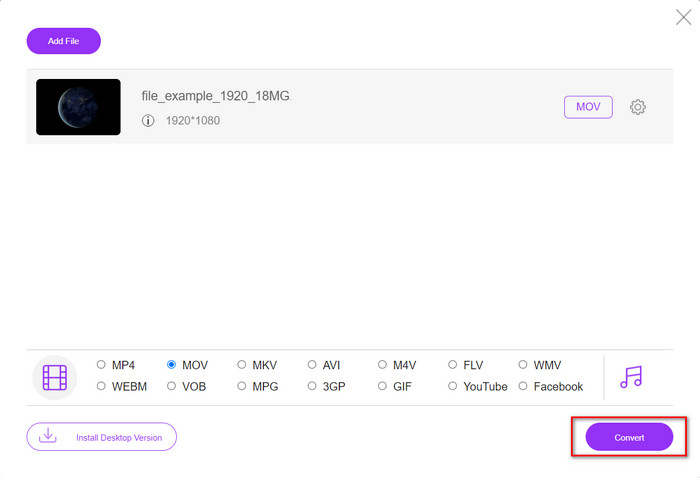
الخطوة الخامسة. سينتهي تحويل الملف قريبًا ؛ سيظهر مجلد مع ملف .avil.
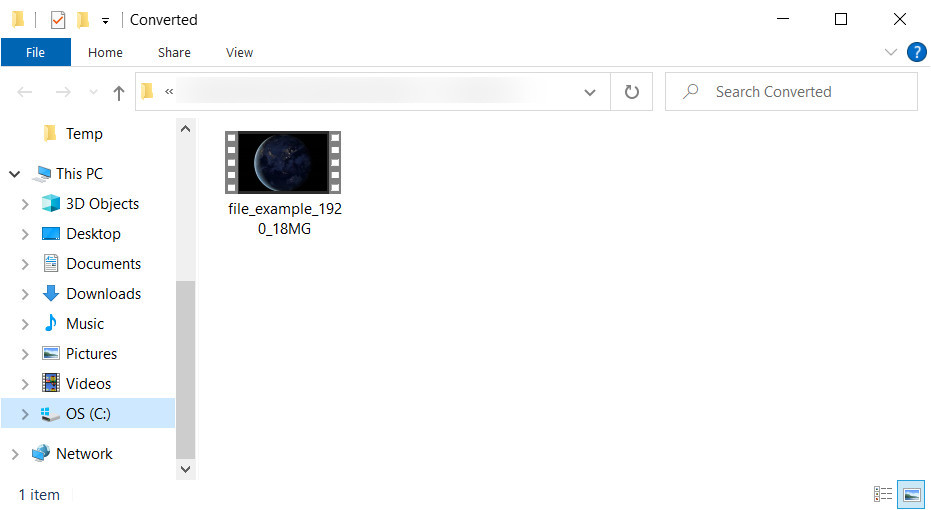
الجزء 4. أسئلة وأجوبة حول تحويل OGV إلى AVI
هل يمكنني تشغيل .ogv على VLC؟
نعم ، يمكنك تشغيل ملف فيديو .ogv على مشغل VLC بأسرع ما يمكن ، وهو أحد أبرز مشغلات الوسائط التي يمكنك تنزيلها مجانًا. ولكن إذا كنت تريد معرفة أفضل 5 بدائل لـ VLC، انقر فوق هذا الارتباط للحصول على فكرة عن مشغل الوسائط الآخر الذي يمكنك استخدامه على الكمبيوتر الشخصي وجهاز Mac.
هل OGG و OGV متماثلان؟
قام Xiph.org بتأسيس OGG و OGV ليكونا أحد أفضل التنسيقات التي يمكنك استخدامها والتي تستخدم برامج الترميز مثل Vorbis و Theora. على الرغم من أن .ogg يمكن أن يحتوي على فيديو وصوت ، إلا أنه لا يزال يناسب الصوت بشكل أفضل مقارنة بالفيديو. في المقابل ، يعد .ogv هو أفضل تنسيق يحتوي على ملفات الفيديو والصوت.
هل تصبح الجودة أقل بعد تحويل .ogv؟
يعتمد ذلك على المحولات التي ستستخدمها لأن بعض محولات OGV لا توفر مخرجات عالية الجودة. على عكس FVC Video Converter Ultimate، تتيح لك هذه الأداة معالجة الجودة إلى منخفضة أو متوسطة أو عالية لجعل مخرجاتك أفضل من حيث الجودة وأصغر في الحجم.
خاتمة
تقوم جميع المحولات المذكورة في هذه المقالة بتحويل تنسيق OGV إلى تنسيق AVI دون أن تفقد جودتها. من الأفضل اختيار المحول المثالي الذي يوفر أكثر الطرق فعالية لتحويل التنسيق. إذا كنت تريد تحويل ملف واحد دون إنفاق فلس واحد ، فاستخدم ملحق FVC Free Video Converter Online. لكن لنفترض أنك ستقوم بتحويل الدُفعات بسهولة ودون أي مشكلة في البحث عن اتصال بالإنترنت ؛ يجب عليك تنزيل ملف FVC Video Converter Ultimate.



 محول الفيديو النهائي
محول الفيديو النهائي مسجل الشاشة
مسجل الشاشة


